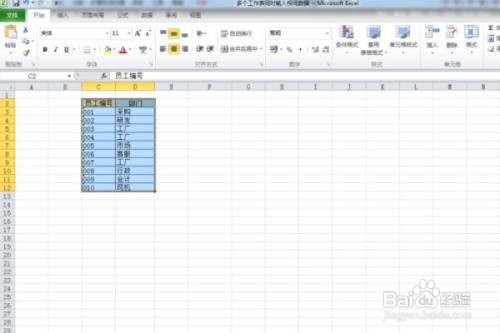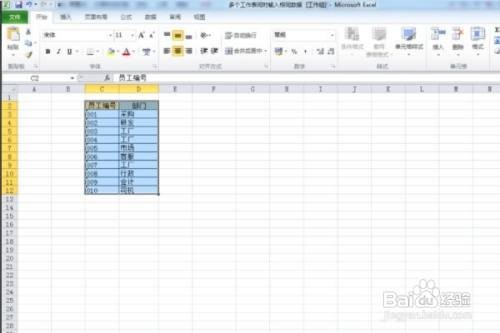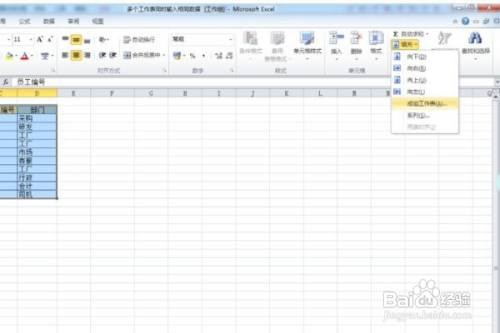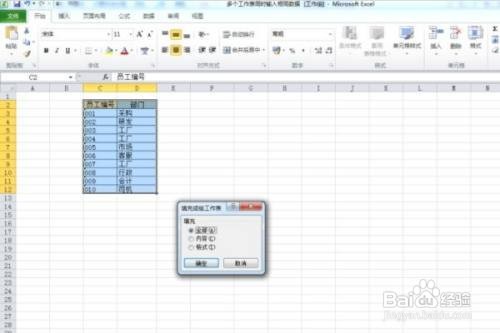1、新建表格在Sheet3中新建一个将要复制的表格内容。
2、选中单元格我们在Sheet3选中要复制内容的单元格。此时按下Ctrl同时,用鼠标左键选中其它表Sheet1,Sheet2,Sheet4,Sheet5或者其他更多的表格,选中的Sheet背景色将会变成白色。特别提示,此时要复制的单元格内容一定要保持选中。
3、成组工作表然后我们选择“开始”菜单右侧的“编辑”工具栏下的“填充”选项,在选择填充选项下的"成组工作表(A)"。
4、选择”全部“然后我们在弹出的选项卡中选择”全部“,点击”确定“。
5、完成此时Sheet3中选择的内容已经复制到所有选中Sheet1/2/4-6相同位置。